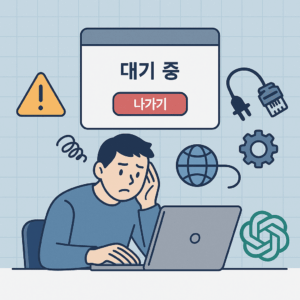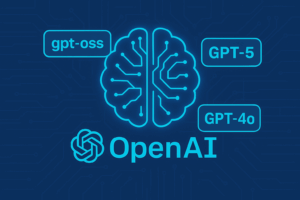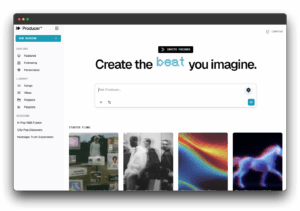WordPress(워드프레스) 백업과 복구 하는 방법은 여러가지가 있습니다. 여기서는 Cyberpanel(사이버패널)에서하는 두가지 방법을 소개하겠습니다. backup기능과 incremental backup 기능을 설명하겠습니다.
목차
Cyberpanel(사이버패널)에서 백업과 복구하기 1
이방법은 사이트를 자체를 백업하는 방법입니다. 사이버패널에 기능이 많지만 유료부분이 적지않게 있어서 워드프레스에서 백업하는 메뉴는 유로버전입니다.
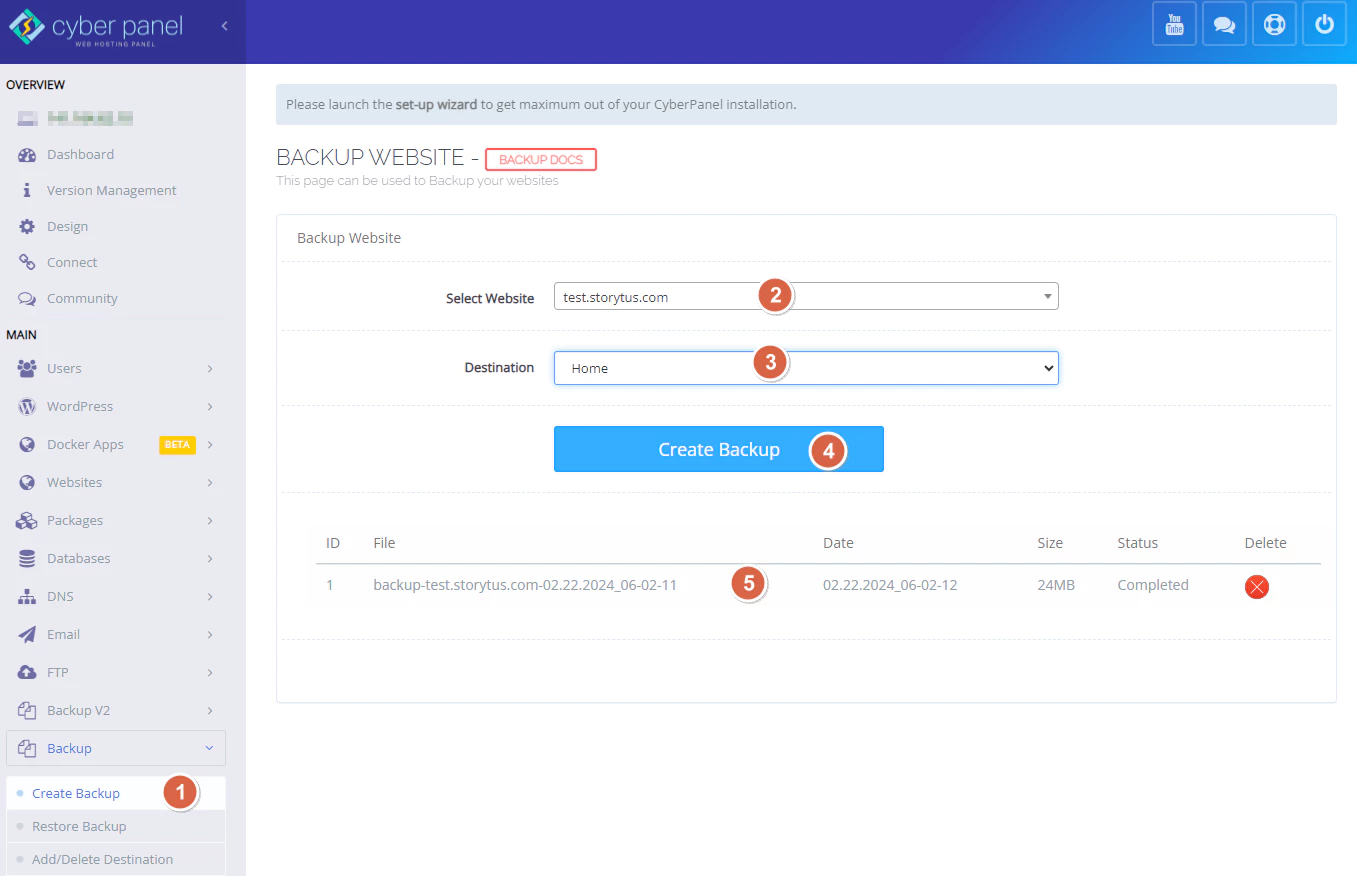
홈에서 파란박스backup버튼>backup버튼 눌러도 위 화면이 나오고 오른쪽 메뉴에서 Main>Backup>Create Backup 1번을 눌러도 보입니다. Select Website 2번 탑 다운메뉴를 누르면 현재 생성된 사이트 리스트가 보입니다. test.storytus.com를 임시로 만들었습니다. 3번 Home 선택하고 4번 버튼을 누르면 아래 백업리스트에 생성됩니다. 저위치는 아래그림과 같습니다.
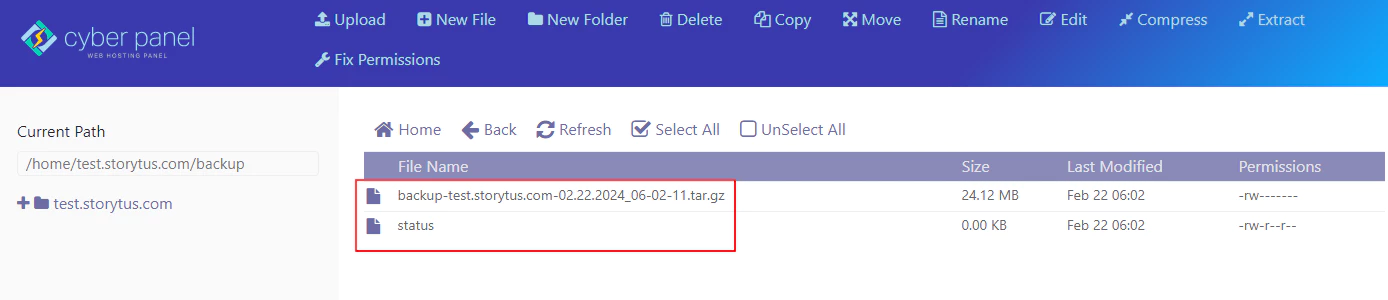
현재위치는 /home/test.storytus.com/backup 위치에 있습니다. 복구할때 찾아보면 보이질 않습니다. /backup폴더를 /home/backup로 옴겨야 합니다. 그리고 test.storytus.com 웹사이트를 지웁니다. 지워야 복구가 됩니다.
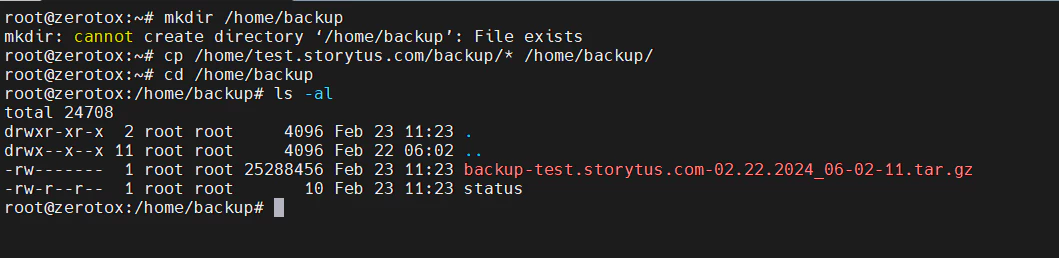
ssh 접속프로그램을 이용해서 위화면과 같이 실행합니다. 루트권한이 없으면 sudo su- 치고 루트권하을 획득합니다. 그리고 mkdir명령어로 아래와 같이 폴더를 만들고 cp명령으로 백업파일을 옮기고 아래 웹사이트를 지워야합니다. 백업본이 들어왔는지 위 화면처럼 디럭토리에 가서 확인합니다.
mkdir /home/bacup
cp /home/도메인주소/backup/* /home/backup/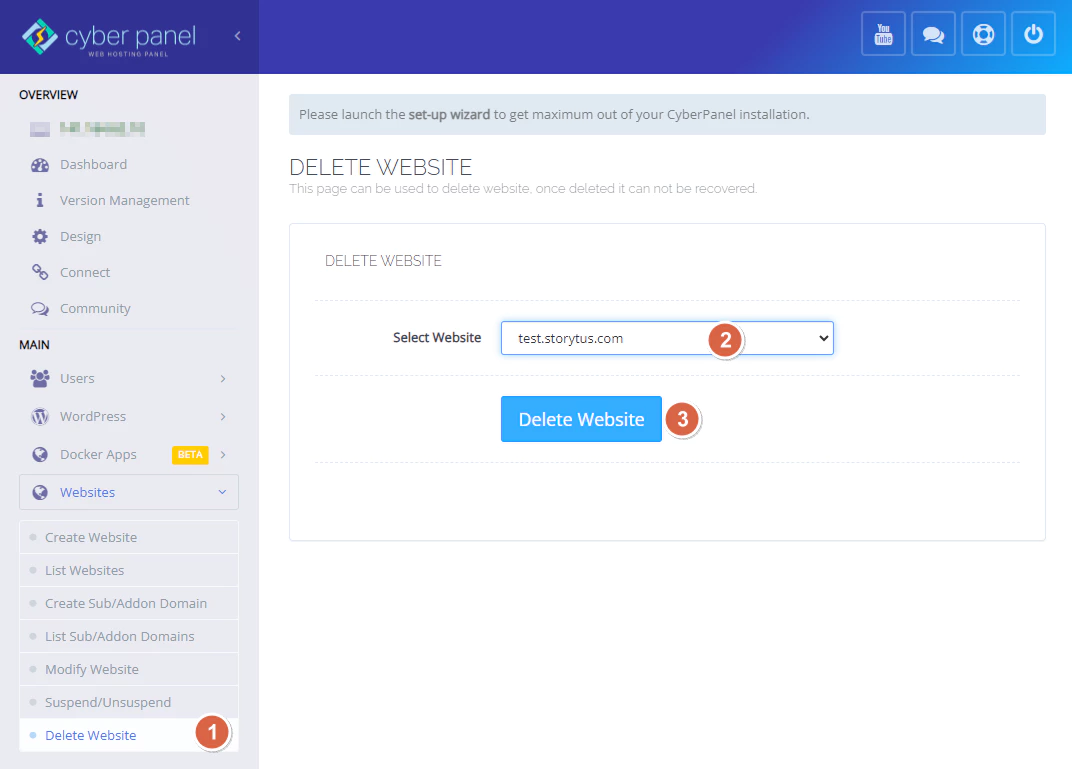
Main>Websites>Delete Website 1번 메뉴를 선택하고 2번에서 해당 웹사이트를 선택합니다. 3번 버튼을 눌러 사이트를 지웁니다. 이제 복구하겠습니다.
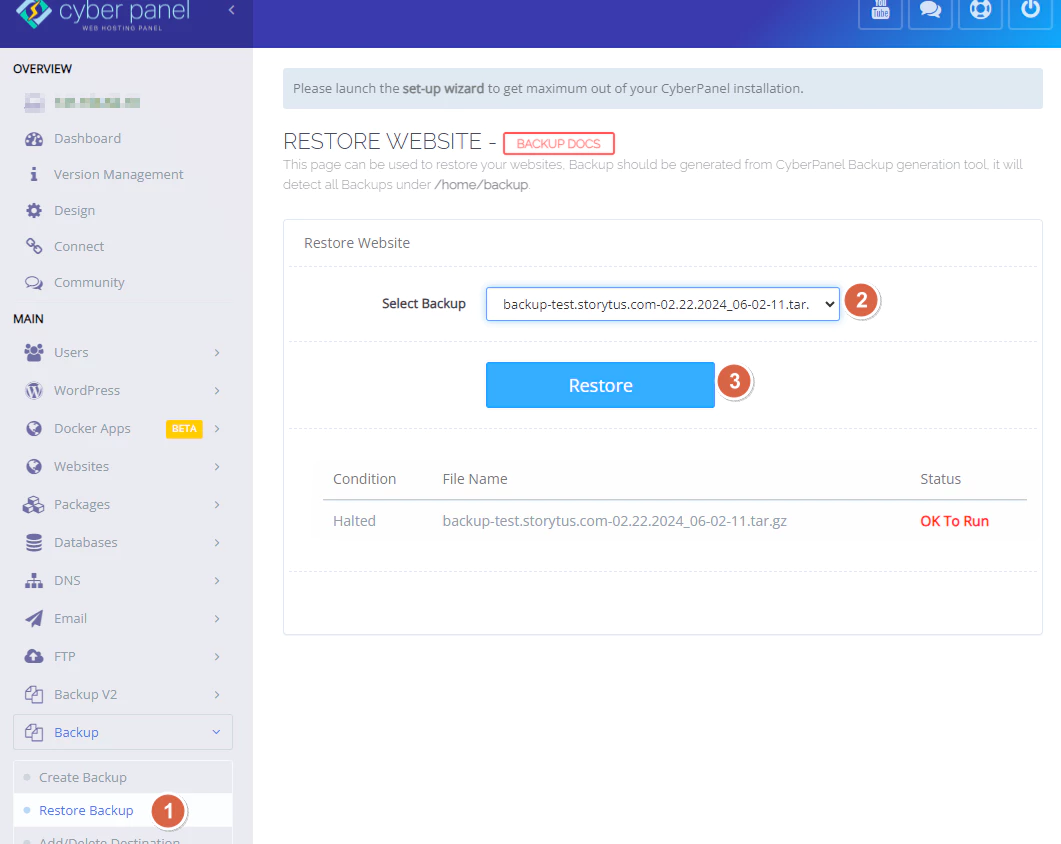
Main>Backup>Restore Backup 1번 메뉴를 선택하고 2번에서 백업파일이 보입니다. 선택하고 3번 버튼을 누르면 시간이 좀 걸립니다. Status 상태가 바뀌고 “done” 표시가 뜨면 성공했습니다. Main>Websites>List Website에 사라졌던 사이트가 다시 보입니다.
Cyberpanel(사이버 패널)에 Backup기능 복구가 제대로 안될때
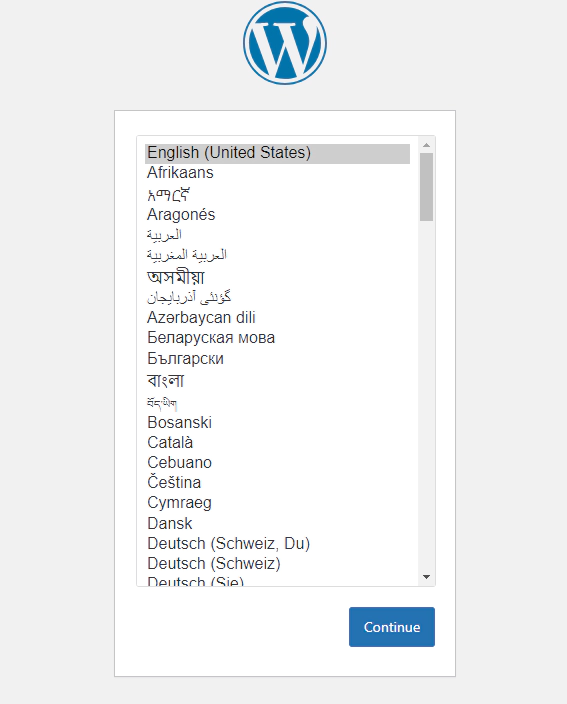
여기서 안될 때가 가끔 있습니다. 사이트로 가서 위화면가 같이 나옵니다. 워드프레스 설치 세팅화면입니다. 이때는 db가 생성되었는데 내용이 없는 경우입니다. db이름을 확인합니다.
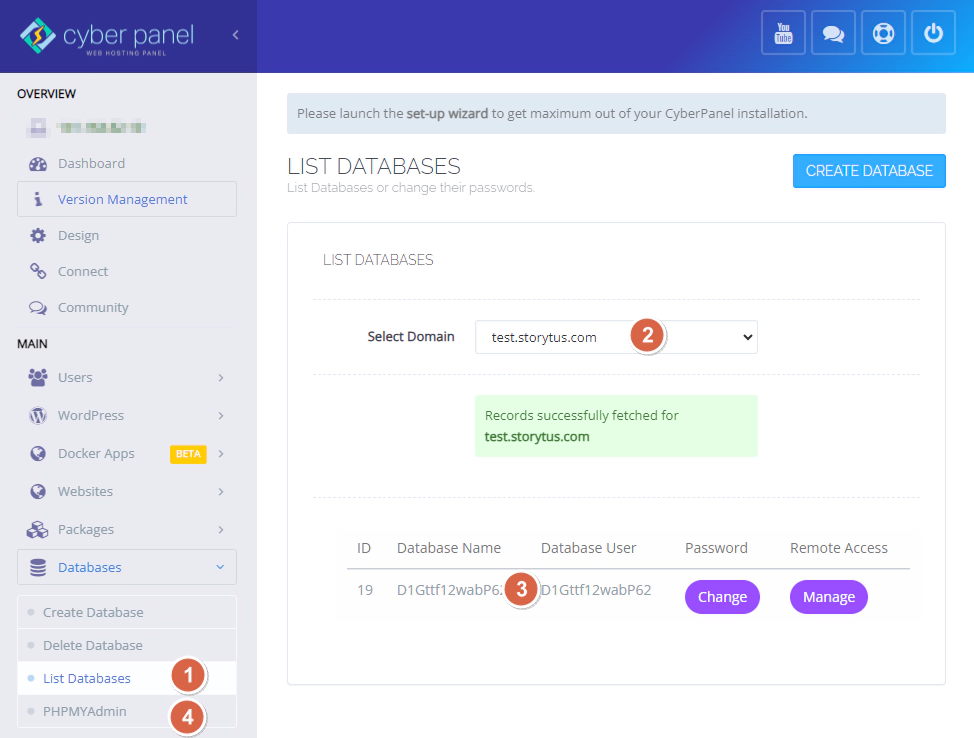
Main>Databases>List Database 1번을 누고 2번 “Select Domain”에서 도메인을 고르고 3번 디비이름을 기억합니다. 그 다음 4번을 누르면 새로운 창이뜨고 아래화면이 나옵니다. phpMyAddmin화면입니다.
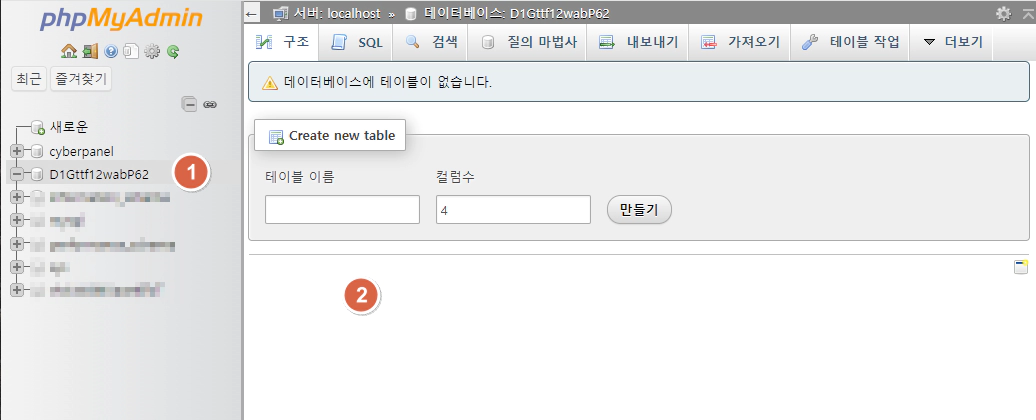
위화면1번과 그전에 확인한 디비명이 같습니다. 구조에 테이블명이 하나도 없습니다. 데이터베이스만 만들어지고 내용이 없습니다. 백업본을 다운로드 받고 내용물을 확인해 봅니다. 프로그램 7-zip를 사용했습니다.
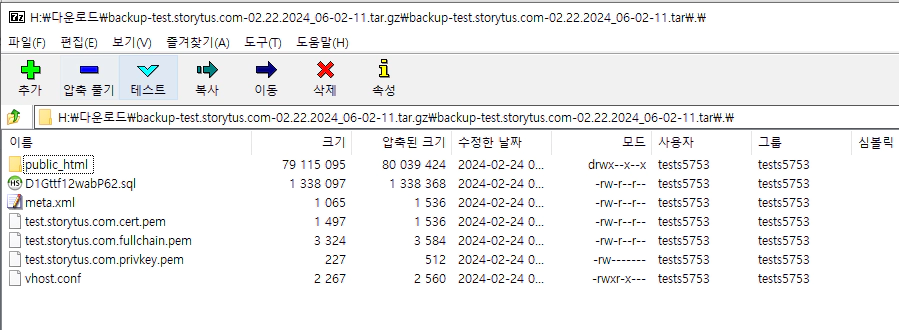
백업파일에서 db이름.sql이 보입니다. 선택해서 밖으로 드래그하면 sql파일만 풀립니다.
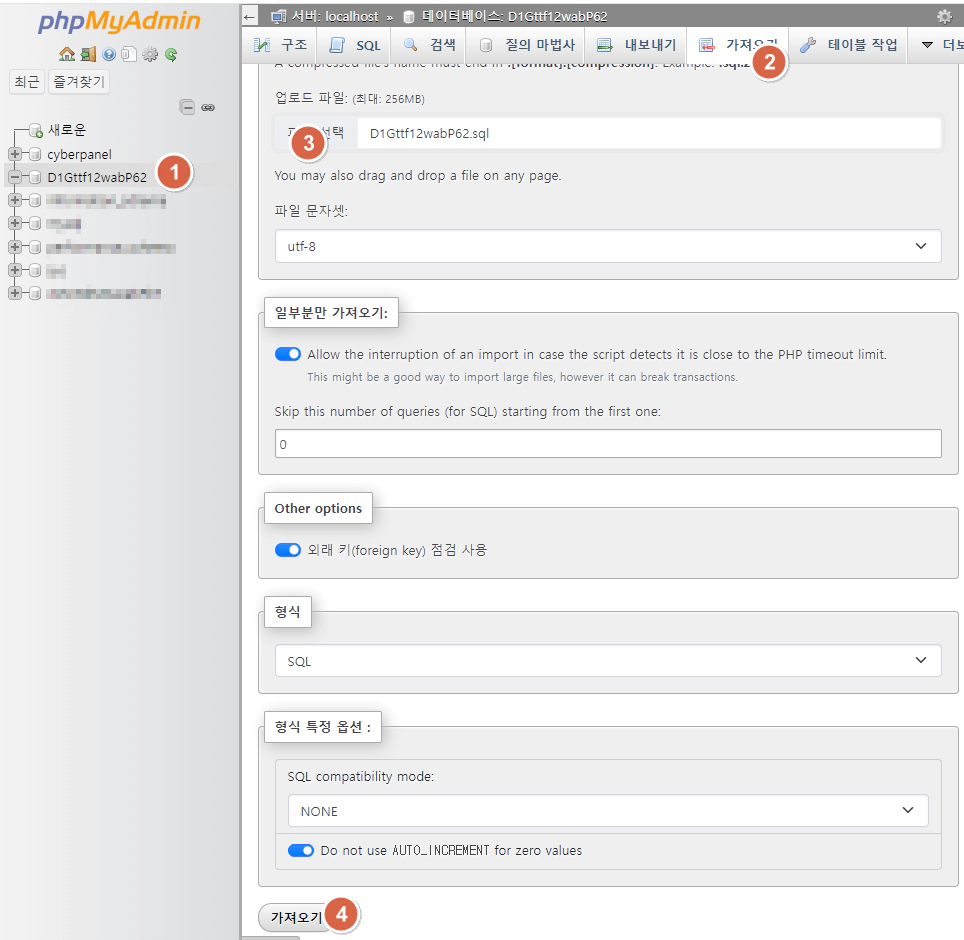
다시 phpMyAdmin에와서 1번 db를 선택하고 가져오기2번선택합니다. 3번 파일선택해서 방금 압축을 푼 sql문서를 선택하고 4번 가져오기를 누릅니다.
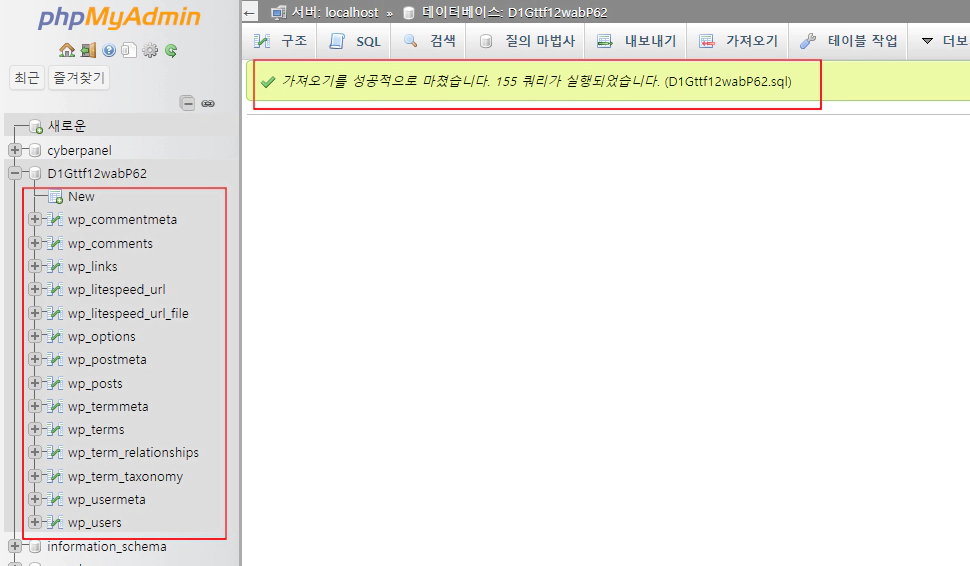
이제 db에 테이블이 보입니다. 쿼리는 성공했다는 메세지가 보입니다. 이제 사이트로 가면 설치화면이 아니고 원래화면으로 돌아옵니다. 미리 안될때를 대비해서 내보내기로 파일을 만들어 놓으면 백업파일을 받지않고 바로 가져오기를 하면 편합니다.
Incremental Backup 기능으로 백업과 복원 방법 2
이 방법은 사이트를 제거 하지 않고 복구하는 방법입니다.
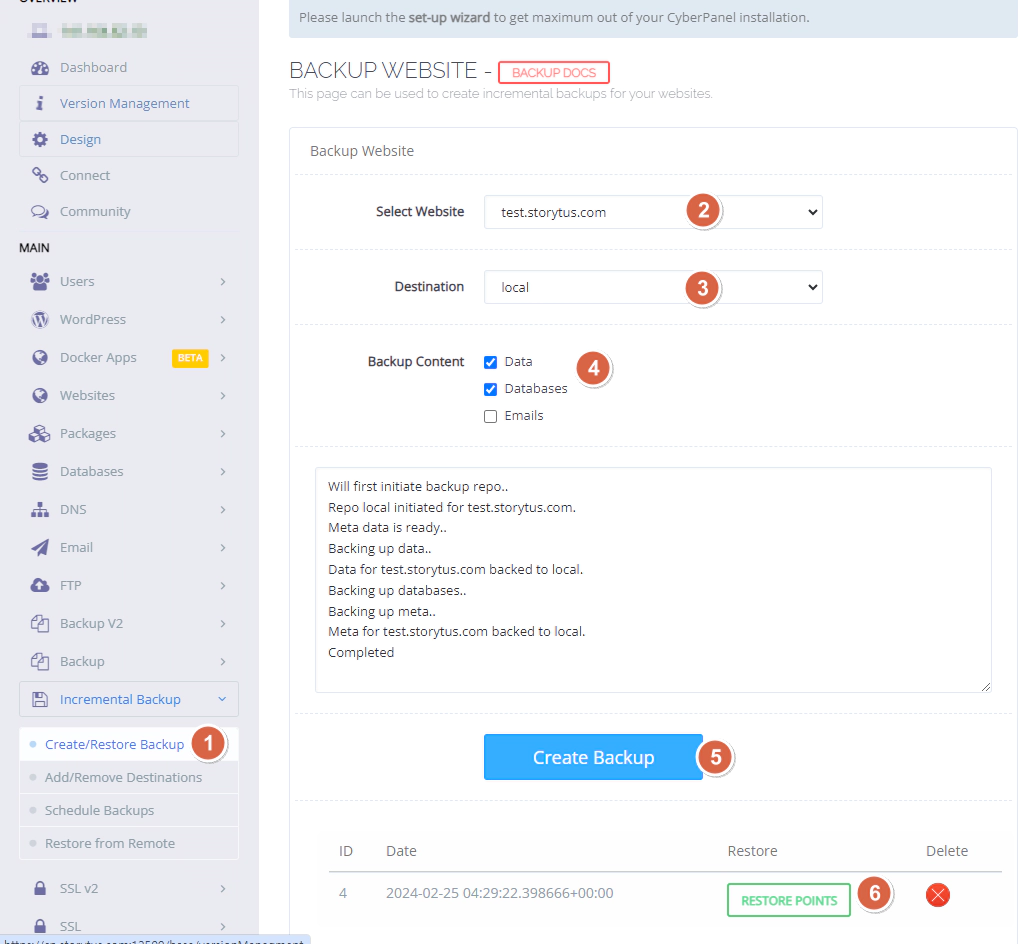
Main>Incremental Backup 1번 메뉴를 누르면 2번에서 사이트를 선택하고 3번은 local선택 합니다. 4번에서 Data는 public_html 내용이고 Database는 1번과 같습니다. 5번 Creata Backup를 누르면 6번에 리스트가 만들어집니다. 이제 복원을 해보겠습니다. 6번을 누르면 아래 화면이 나옵니다.
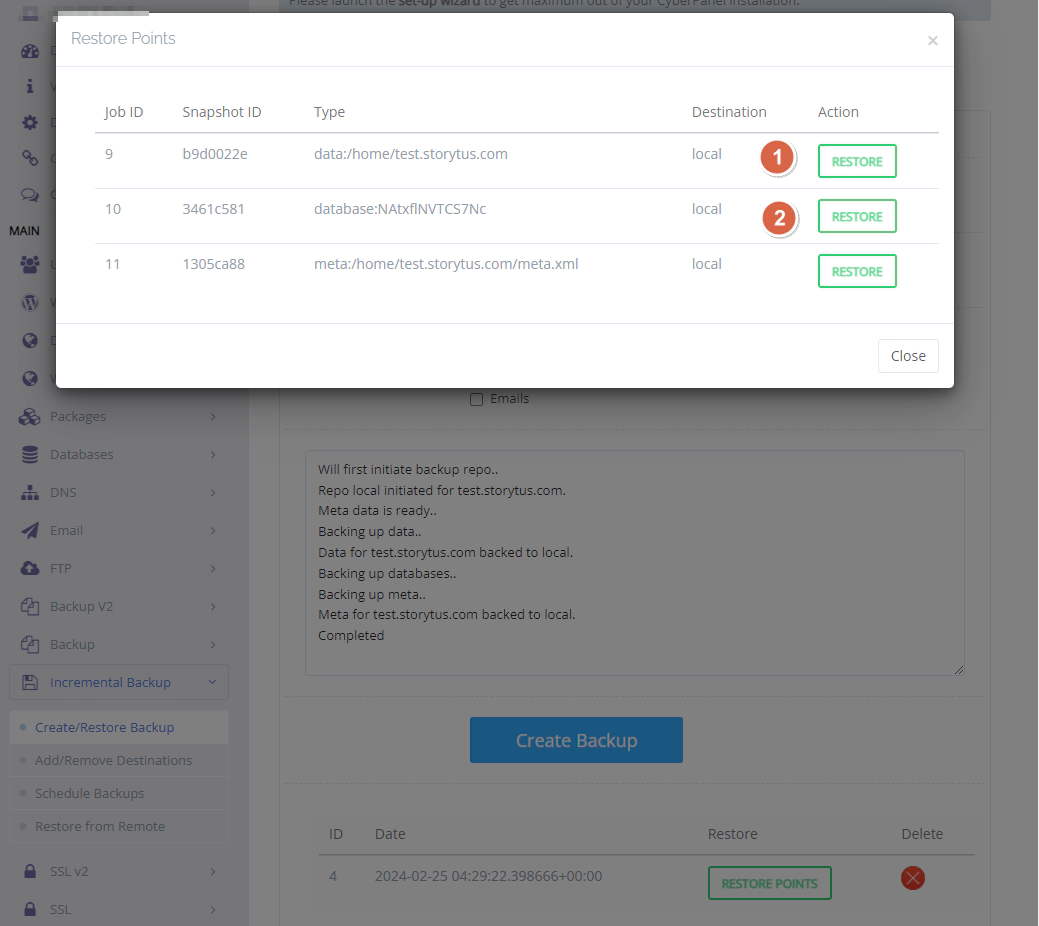
1번을 누르면 public_html 내에 파일이 만들어집니다. 안에 내용을 싹지우고 테스트 해보았습니다.
2번 누르면 데이타베이스 내용을 싹지우고 테스트 해보았습니디다. 복귀됩니다.
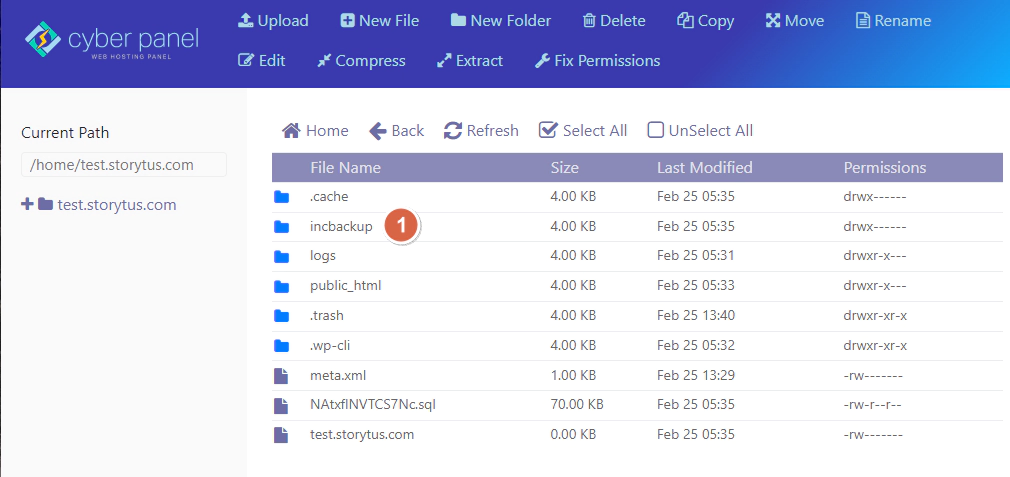
파일메니저로 확인해보니 incbackup파일이 생성되어 있습니다. 여기에 내용을 백업하는거 같습니다. 쿼리문서도 보이는데 원래 없었는데 database복구시 생성되더군요. 추가적으로 여기에 나온 방법들이 완전하다고 볼 수 없습니다. 서버 세팅환견이 저마다 다릅니다. 스스로 서버환경에 검증을 통해 사용가능한지 확인하시고 적용해 주시기 바랍니다. 백업은 중요하니까요.